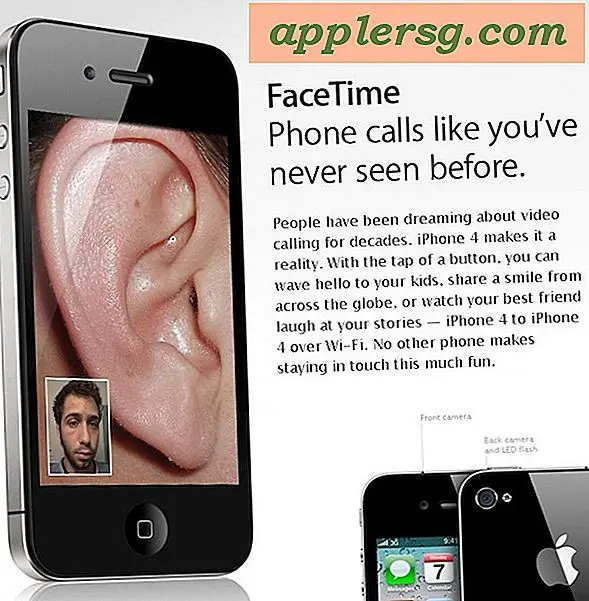Comment enregistrer un document Word en tant que formulaire utilisable
Vous avez utilisé la barre d'outils Formulaires de Microsoft Word pour créer un formulaire attrayant. Mais, maintenant, vous devez comprendre comment faire en sorte que cela fonctionne vraiment pour collecter des données. Le processus de création d'un formulaire interactif qui permet aux utilisateurs de saisir du texte uniquement dans les champs de formulaire que vous avez créés sans pouvoir modifier le contenu ou la mise en page du document n'est pas trop difficile, une fois que vous avez franchi quelques étapes importantes.
Créer des formulaires verrouillés et protégés par mot de passe
Étape 1
Ouvrez le formulaire Microsoft Word avec votre mise en page terminée et tous les champs de formulaire insérés.
Étape 2
Vérifiez que la barre d'outils "Formulaires" est affichée. Si ce n'est pas le cas, sélectionnez le menu déroulant "Affichage" puis cliquez sur "Barres d'outils" et "Formulaires".
Étape 3
Cliquez sur le bouton "Protéger le formulaire" dans la barre d'outils "Formulaires". (Il a la forme d'un cadenas.) Cela limitera le mouvement du curseur aux champs de formulaire uniquement.
Étape 4
Sélectionnez le menu déroulant "Outils" et cliquez sur "Protéger le document". Le volet des tâches « Protéger le document » s'affiche.
Étape 5
Cochez la case "Autoriser uniquement ce type de modification dans le document" puis choisissez l'option "Remplir les formulaires" dans la liste des restrictions d'édition.
Étape 6
Cliquez sur le bouton « Oui, commencer à appliquer la protection » dans le volet des tâches « Protéger le document ». La boîte de dialogue "Démarrer l'application du mot de passe" s'affiche.
Étape 7
Saisissez et saisissez à nouveau un mot de passe pour le document. (Cela empêche les utilisateurs du formulaire de modifier le document ou la mise en page.) Cliquez sur le bouton "OK".
Enregistrez le document verrouillé et protégé par mot de passe.